很多小伙伴在使用美图秀秀对图片进行设置时都想在图片当中添加漫画字体,让图片变得更加有趣,却不知道该如何设置,那么不妨来看看下面关于电脑版美图秀秀给图片添加漫画文字的教程分享吧。

电脑版美图秀秀给图片添加漫画文字的教程分享
1、第一步,我们打开美图秀秀进入美图秀秀页面之后点击右上角的“打开”选项,然后在文件中选择自己想要设置的图片,点击打开
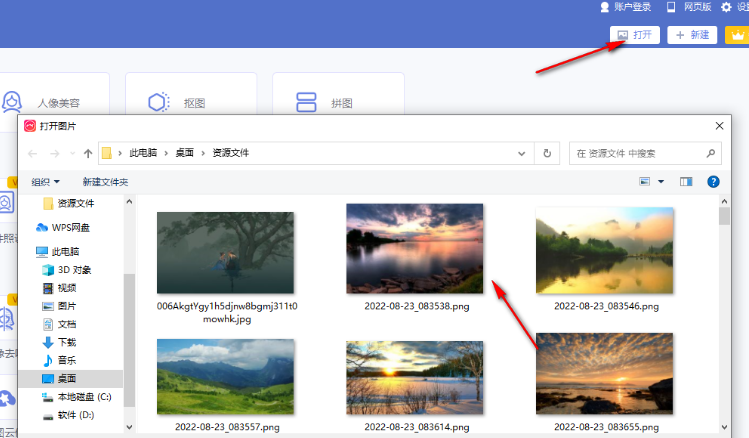
2、第二步,打开图片之后我们点击工具栏中的“文字”选项,然后在页面左侧点击选择“漫画文字”
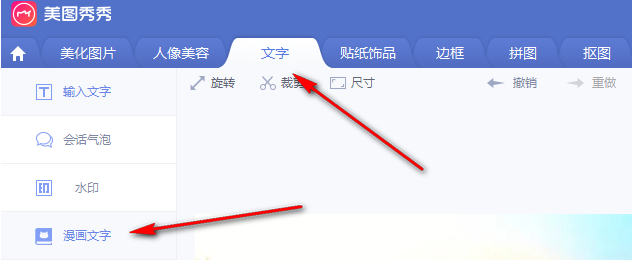
3、第三步,我们点击“漫画文字”之后在页面右侧的漫画文字区域选择一个自己喜欢的漫画文字类型
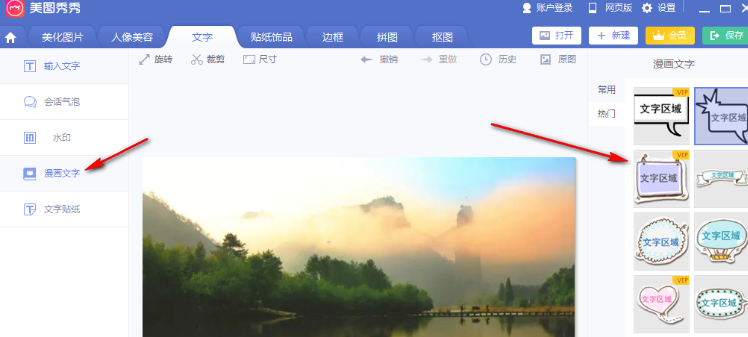
4、第四步,插入漫画文字之后,我们在漫画文字的编辑框内输入文字,然后选择文字字体,接着点击下方的颜色框,选择一个自己喜欢的文字颜色
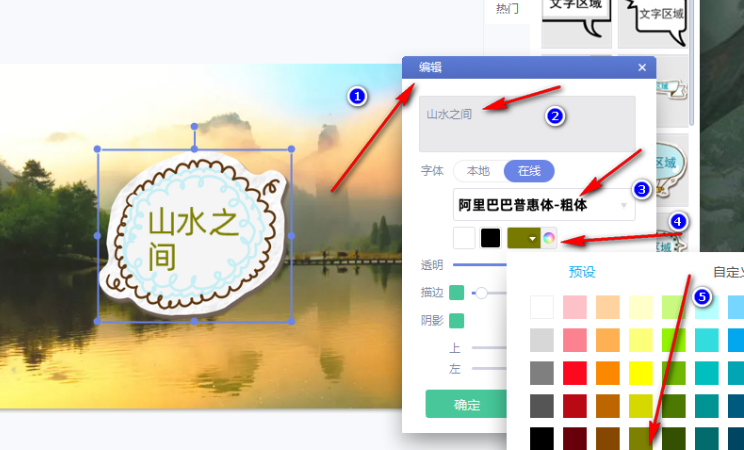
5、第五步,在下面的设置中,我们先点击选择描边的颜色,然后拖动描边的滑块设置描边的粗细,接着我们选择阴影的颜色,然后设置阴影的方向,最后点击确定即可
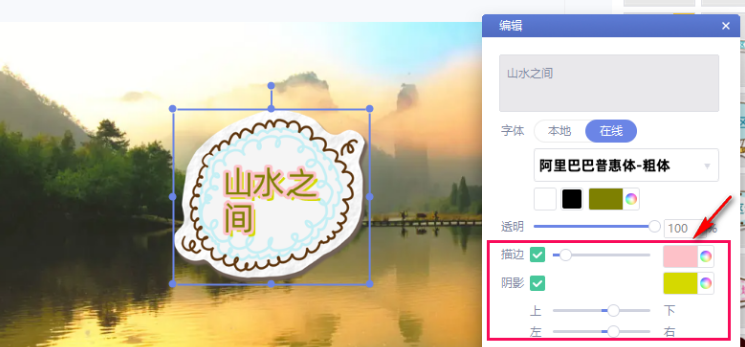
文明上网,理性发言,共同做网络文明传播者